Het stijltoningsfilter in DxO PhotoLab biedt je een interessante manier om karakter en sfeer aan je foto's toe te voegen. Dit bewerkingsfilter is niet alleen veelzijdig, maar ook relatief eenvoudig te gebruiken. Maar om het volledige potentieel van Style Toning te benutten, is de aanvullende Film Pack plugin handig. In deze handleiding neem ik je mee door de stappen die nodig zijn om stijltonen correct te gebruiken.
Belangrijkste bevindingen
- Met stijltonen kun je afbeeldingen wijzigen met behulp van verschillende kleur- en toonfilters.
- Je kunt de intensiteit van de effecten aanpassen en verschillende stijlen uitproberen.
- Het DxO Filmpack is vereist voor geavanceerde functies.
Stijltonen gebruiken
Volg deze stap-voor-stap handleiding om stijltonen efficiënt te gebruiken in DxO PhotoLab:
Stap 1: Open het filter
Eerst moet u het Style Toning filter vinden in de DxO PhotoLab kleurenpaletten. Met dit filter kunt u een bepaalde stijl aan uw afbeelding toewijzen. Je vindt het onder het menu-item "Kleurenpalet" in de stijltonen.

Stap 2: Een kleurtoon selecteren
Om het filter toe te passen, selecteert u een van de beschikbare stijlen. Er zijn verschillende opties beschikbaar, waaronder zwart-wit, landschap, portret en sepia. Op dit moment is de stijl "Zwart-wit" geselecteerd, waarmee je een eenvoudige zwart-witrealisatie van je afbeelding krijgt.
Stap 3: Intensiteit aanpassen
Zodra je de stijl hebt geselecteerd, kun je de intensiteit van het effect aanpassen. Door de schuifknop naar links te bewegen, kunt u het effect verminderen en terugkeren naar de originele afbeelding. Als je de intensiteit naar rechts sleept, wordt de stijl sterker. Experimenteer hier om de beste instelling voor je afbeelding te vinden.
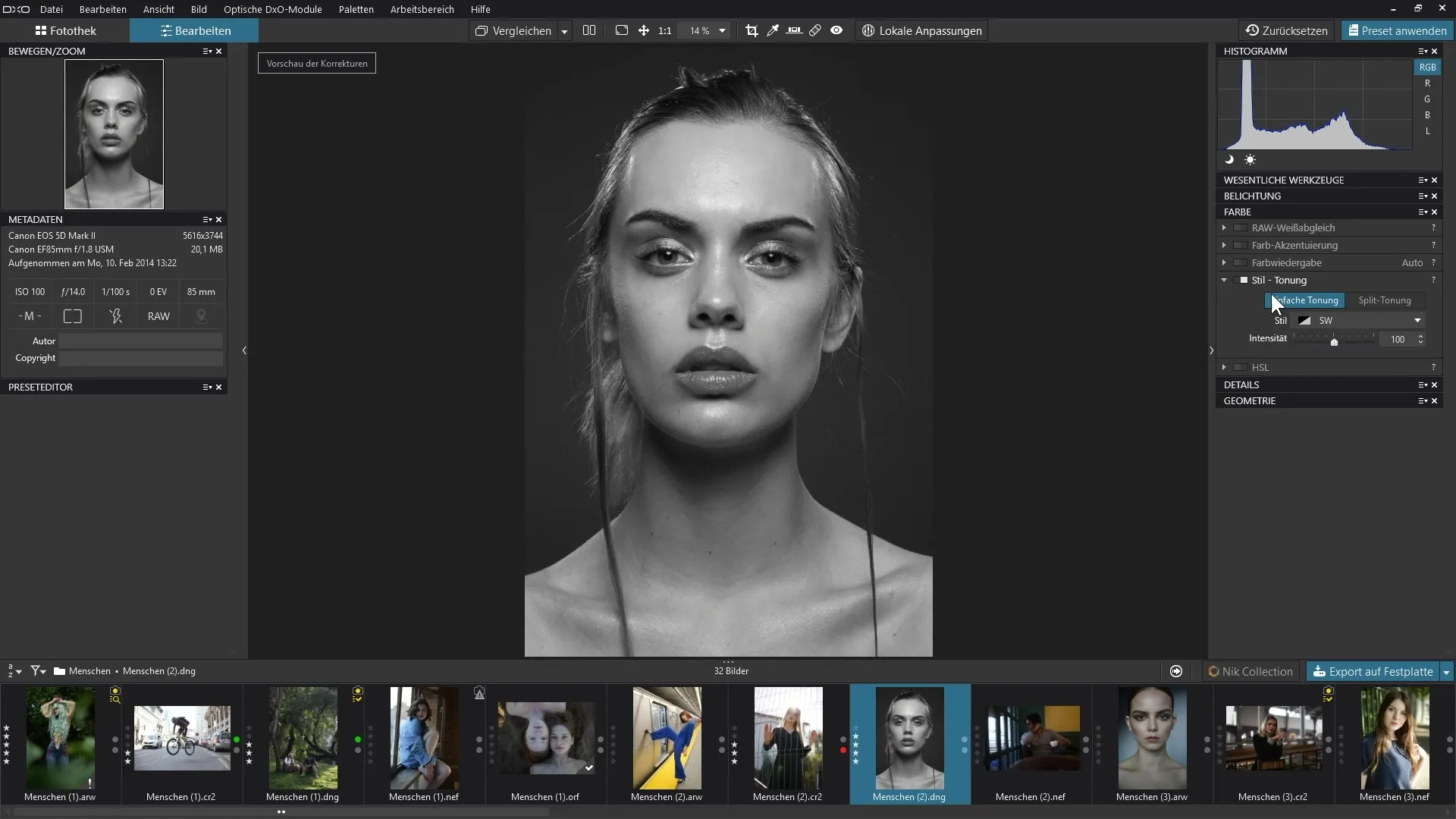
Stap 4: Kleurcorrectie
Als je het filter gebruikt, heb je ook de mogelijkheid om de kleuren in de afbeelding te desatureren. Je kunt bijvoorbeeld de kleuren in de afbeelding aanpassen door ze terug te nemen totdat je een volledige zwart-witconversie bereikt. Dit is vooral handig als je delen van de afbeelding wilt benadrukken zonder de algehele kleurtoon te verliezen.
Stap 5: Test verschillende stijlen
Schakel over naar andere stijlen zoals "Portret" of "Landschap" om te zien welk effect ze hebben op je afbeelding. De portretstijl kan bijvoorbeeld huidtinten verbeteren, terwijl de landschapsfilter een positief effect heeft op groene tinten.
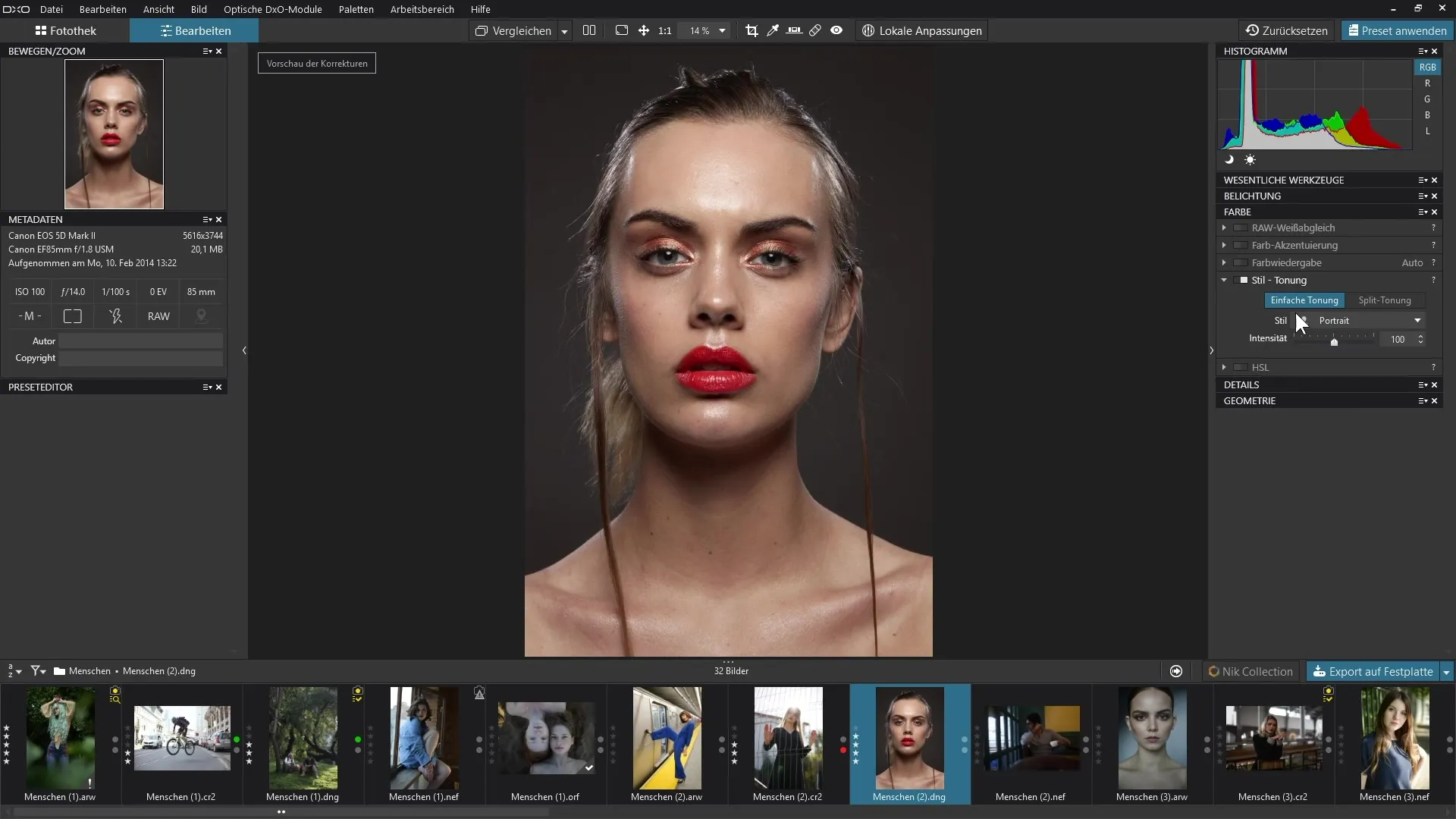
Stap 6: Vergelijkingen maken
Schakel tussen de vorige en huidige instellingen om een vergelijking te maken. Zo kunt u de wijzigingen beter begrijpen. Het verschil tussen de originele en bewerkte staat kan u helpen bij het nemen van beslissingen.
Stap 7: Geavanceerde functies gebruiken
Als je meer uit stijltonen wilt halen, kun je het DxO Filmpack overwegen. Dit is een extra module die extra opties biedt voor stijltonen. Deze geavanceerde functionaliteit leent veel creatieve mogelijkheden, waaronder de split toning filter.
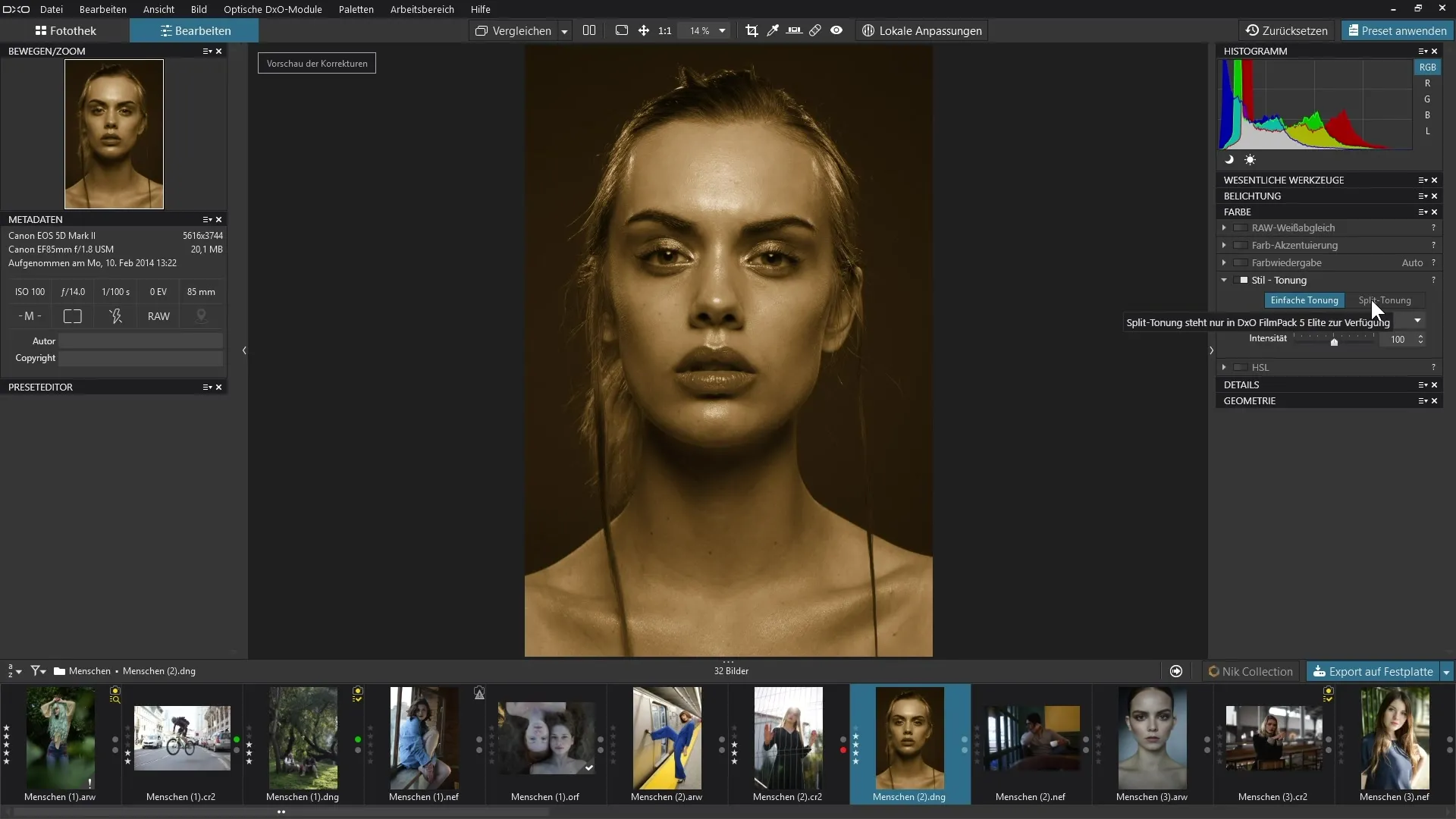
Stap 8: Probeer de sepiastijl uit
Schakel over naar de sepiastijl om te zien hoe je foto eruitziet in deze klassieke retrolook. De mogelijkheid om verschillende effecten te testen geeft je veel ruimte voor creativiteit.
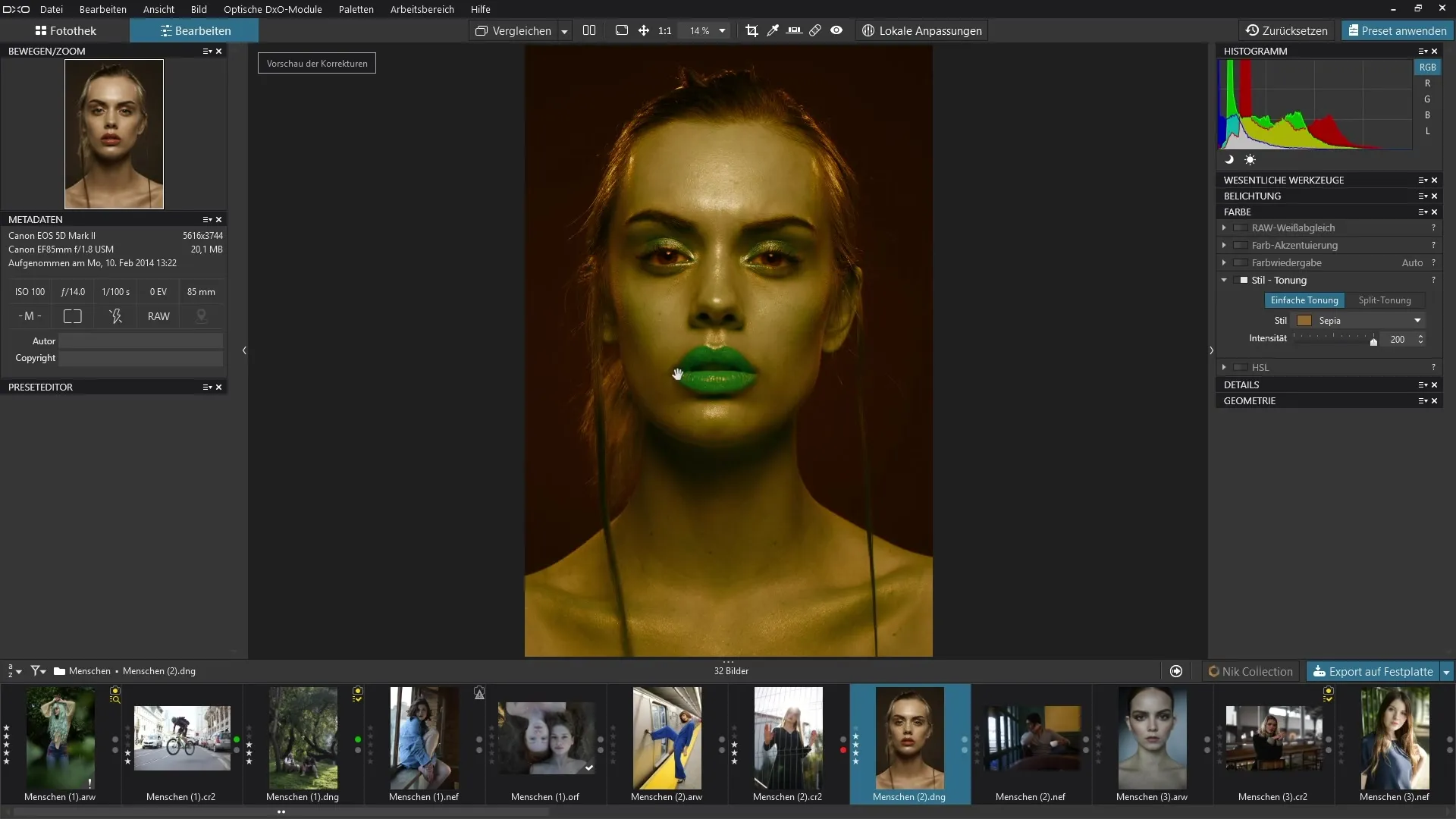
Samenvatting - DxO PhotoLab: Stijltinten voor creatieve beeldbewerking
Met het stijltintenfilter van DxO PhotoLab kun je je creativiteit de vrije loop laten. Door verschillende stijlen te selecteren en de intensiteit aan te passen, kun je indrukwekkende beeldbewerkingen maken. Gebruik het DxO Filmpack voor nog diepere effecten en uitgebreide mogelijkheden.
Veelgestelde vragen
Wat is het stijltoningsfilter? Met het stijltoningsfilter kun je afbeeldingen een specifieke stijl geven, zoals zwart-wit of sepia.
Hoe kan ik de intensiteit van de stijltonen aanpassen? Je kunt de intensiteit van de stijltonen aanpassen door de schuifregelaar in het kleurenpalet te verplaatsen.
Wat doet het DxO Film Pack voor mij?Het DxO Film Pack biedt geavanceerde opties en extra stijlen voor stijltonen.
Hoe schakel ik tussen verschillende stijlen? Je schakelt eenvoudig tussen de verschillende beschikbare stijlen in het stijltoningmenu en past de intensiteit aan.
Kan ik stijltonen ook toepassen op detailfoto's?Ja, afhankelijk van de stijl kan toning ook worden toegepast op detailfoto's en kun je het effect aanpassen.


